
软件大小:52.53 MB软件语言:简体中文授权方式:免费软件
更新时间:2021-02-03运行环境:Win ALL
推荐下载 软件大小 版本说明 下载地址
速渲客户端是款十分强悍的云渲染平台,速渲客户端提供了优质的云渲染服务,渲染力强、性能高,支持影视动画自助渲染,适合需要长时间渲染,场景复杂的效果图,速渲客户端完美兼容3ds Max、Maya、Arnold、V-Ray等主流CG软件和插件等特点,此外内置超速传输引擎,极速传输全球数据,有需要的朋友可以在本站下载使用。
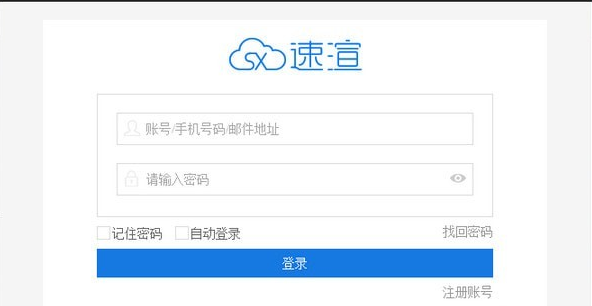
速渲客户端软件功能
任务管理功能
帮助用户查看上传的渲染任务
可以查看图片拍摄的相机名称,当前渲染状态,以及渲染时长等信息
传输列表功能
支持用户一键查看所有的渲染列表
还可以查看其文件名称、文件大小以及传输的进度等信息
在线客服功能
支持用户在线询问问题,可以获得软件操作相关的的帮助
状态功能
支持用户上传文件以及下载文件速度极快
速渲客户端软件特色
必须注册才可以登录使用,其注册方式有手机号注册、邮箱注册以及qq和微信的快速注册方式
该软件的文件传输速度很快,真的实现秒传
该软件采用的是云端存储文件的方式来存储用户上传的文件
支持用户实时查看传输文件的各种信息、如文件大小以及传输状态等
该软件为用户提供了许多的渲染工具,帮助用户快速进行图片渲染操作
速渲客户端使用教程
双击桌面“速渲客户端”快捷方式;
如果您没有欧模网账号,在如下图所示的登录界面单击“注册账号”按钮,注册账号;
如果您已有欧模网账号,在登录界面输入正确的用户名和密码,单击“登录”按钮,登录后再进行提交任务操作。
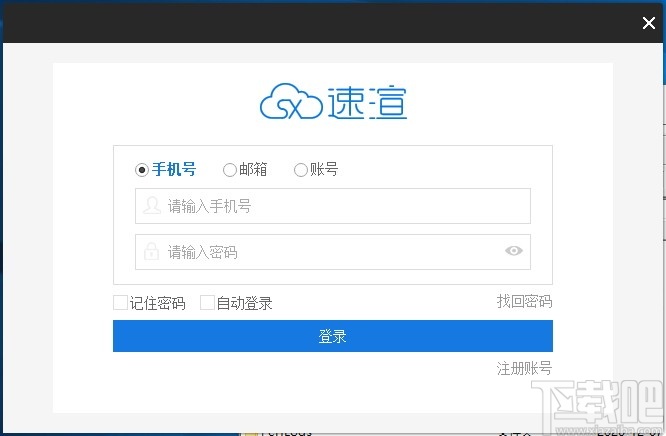
点击注册按钮可以进行软件账号,注册账号后,你可以随时调整账号设置。点击右上角的头像,完善个人信息。
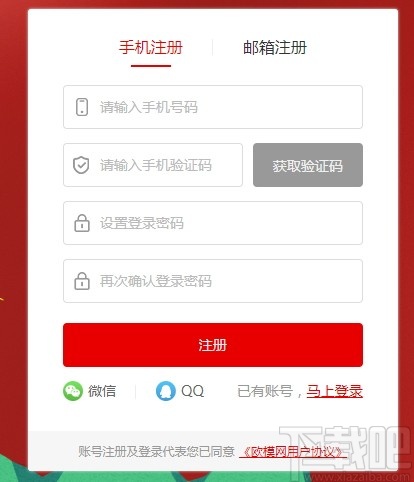
运行速渲客户端面板,上传进度条表示上传百分比;
上传成功后,渲染状态显示渲染进度;
渲染成功后,选中任务,双击订单号【查看结果文件】,进入文件夹获取渲染结果文件。
(渲染成功后将自动推送结果文件到您的客户端,请保持您的客户端处于登录状态,若关闭客户端则下载中断,需手动下载)
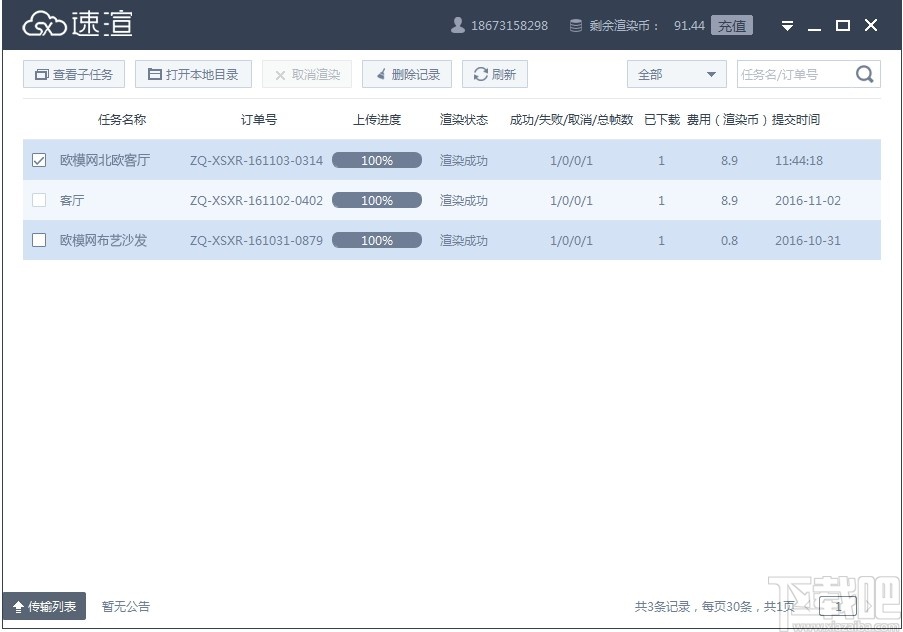
打开速渲客户端面板查看上传进度,上传成功后,任务自动开始渲染,此时可在客户端面板查看渲染状态。渲染成功后,结果文件自动通过客户端下载到您设置的本地目录。
1、运行3DMax软件,例如3DMax2012。在3DMax中打开需要渲染的文件。注意:确认已经成功安装好速渲插件,检查菜单栏可以看到【速渲】字样。

2、单击“速渲”菜单项,出现如下图所示的对话框,单击“一键渲染”按钮。

在如下图所示的对话框,显示了任务名称、摄像机、外部文件、渲染参数和渲染设置等信息。
请先填写“修改任务名称”;
选择需要渲染的相机;
选择渲染模式:硬渲/使用本地光子;
选择渲染速度:经济/加速/极速;
单击“提交渲染”,确定提交任务文件。
(若出现插件安装错误提示,请至客户端面板﹤下拉菜单﹤设置﹤插件检测,客户端将自动更新您的插件版本。检测期间,请您关闭3DMax软件)
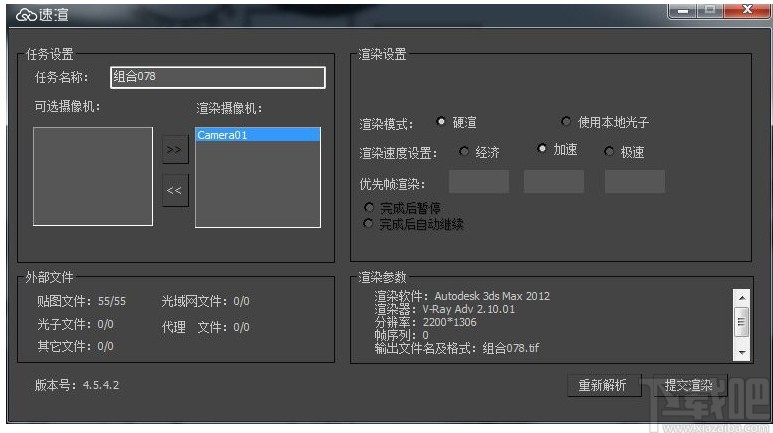
至此,任务已经成功提交,您可以切换到速渲客户端界面查看任务状态。
速渲客户端更新日志
1、增加极速渲染列;
2、渲染过程中支持预览;
3、提高系统兼容性;